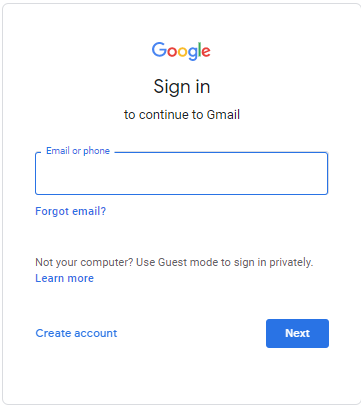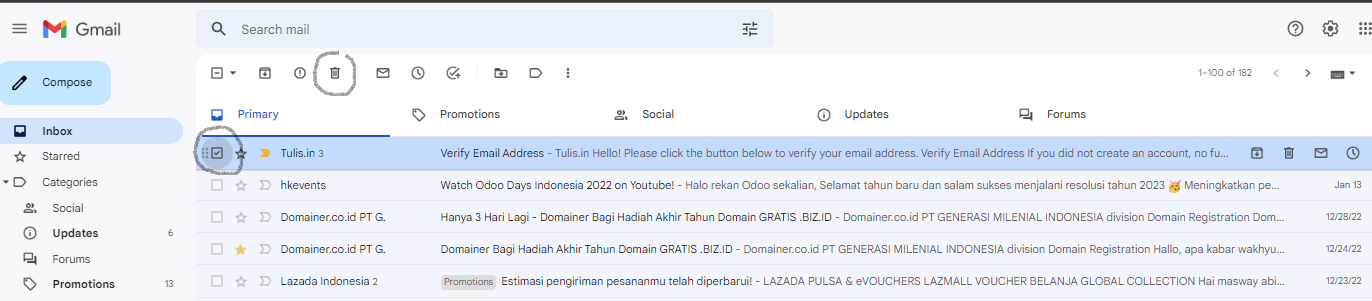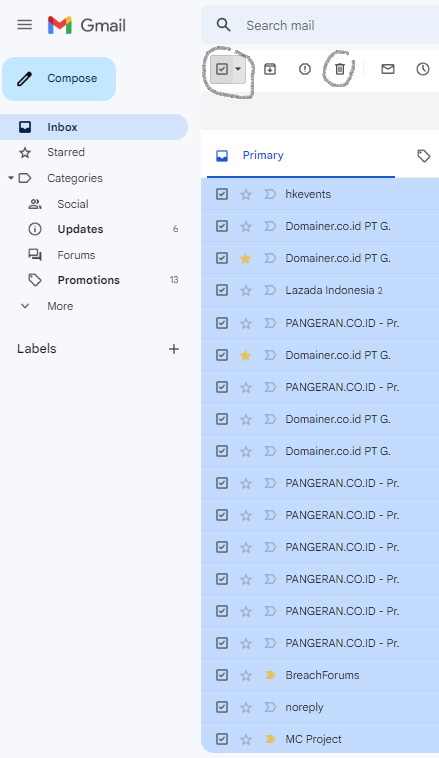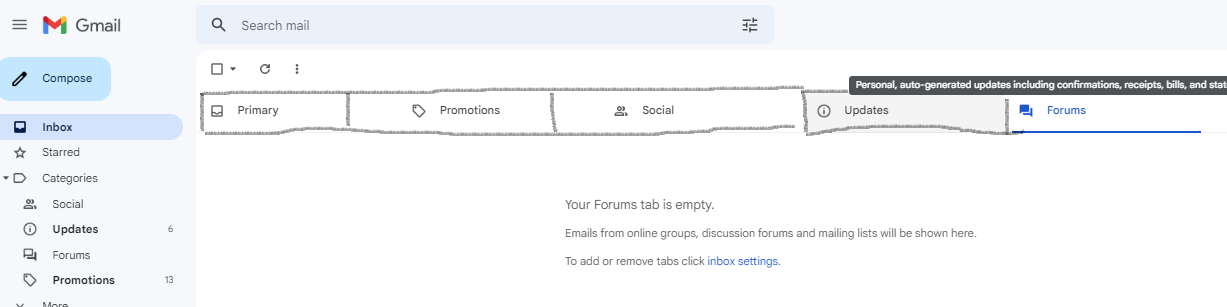Gmail adalah salah satu layanan email yang paling populer di dunia, dengan jutaan pengguna yang menggunakan platform ini untuk mengirim dan menerima email setiap hari. Dalam artikel ini, kita akan membahas secara detail tentang cara menghapus email di Gmail.
 |
| Cara menghapus email di gmail |
Ada beberapa cara yang berbeda untuk menghapus email di Gmail, dan kita akan membahas beberapa metode yang paling umum digunakan.
Cara Mengatasi Baterai Boros Di Android
1. Menghapus Email Secara Individual
Cara paling sederhana untuk menghapus email di Gmail adalah dengan menghapus email secara individual. Untuk melakukannya, ikuti langkah-langkah berikut:
- Pertama, buka Gmail di browser Anda dan masuk ke akun Anda.
- Cari email yang ingin Anda hapus di kotak masuk Anda.
- Centang kotak di sebelah kiri email yang ingin Anda hapus.
- Klik ikon tong sampah yang berada di bagian atas layar (ikon ini terlihat seperti tong sampah yang diwarnai merah).
- Setelah itu, Gmail akan meminta konfirmasi untuk menghapus email tersebut. Jika Anda yakin ingin menghapus email tersebut, klik “Hapus” untuk menghapusnya.
2. Menghapus Email Secara Massal
Jika Anda ingin menghapus beberapa email sekaligus, Anda dapat menggunakan fitur “select all” di Gmail. Berikut ini langkah-langkahnya:
- Buka Gmail dan masuk ke akun Anda.
- Cari email yang ingin Anda hapus di kotak masuk Anda.
- Klik kotak kecil di sebelah kiri email pertama yang ingin Anda hapus untuk memilih email tersebut.
- Gulir ke bawah untuk memilih semua email yang ingin Anda hapus.
- Setelah semuanya terpilih, klik ikon tong sampah di bagian atas layar.
- Gmail akan meminta konfirmasi untuk menghapus semua email yang Anda pilih. Jika Anda yakin ingin menghapusnya, klik “Hapus”.
3. Menghapus Email di Folder Khusus
Gmail memungkinkan pengguna untuk membuat folder khusus untuk mengelompokkan email yang masuk ke dalam kategori tertentu, seperti email dari teman atau email promosi. Jika Anda ingin menghapus email di folder khusus, ikuti langkah-langkah berikut:
WhatsApp For PC

- Buka folder khusus di Gmail.
- Pilih email yang ingin Anda hapus.
- Klik ikon tong sampah yang berada di bagian atas layar (ikon ini terlihat seperti tong sampah yang diwarnai merah).
- Setelah itu, Gmail akan meminta konfirmasi untuk menghapus email tersebut. Jika Anda yakin ingin menghapus email tersebut, klik “Hapus”.
4. Menghapus Email dengan Filter
Anda juga dapat menggunakan fitur filter di Gmail untuk menghapus email secara otomatis yang masuk ke dalam kriteria tertentu. Ini sangat berguna jika Anda ingin menghapus email yang sudah tidak dibutuhkan tanpa harus melakukannya secara manual. Berikut langkah-langkahnya:
- Buka Gmail dan masuk ke akun Anda.
- Klik tanda panah bawah di sebelah kanan kotak pencarian di atas kotak masuk.
- Pilih kriteria yang ingin Anda gunakan untuk filter email.
- Setelah Anda memilih kriteria, klik tombol “Create filter”.
- Pilih opsi “Delete it” dan klik tombol “Create filter”.
- Semua email yang masuk ke dalam kriteria yang Anda pilih akan otomatis terhapus. Pastikan bahwa kriteria filter yang Anda buat benar-benar sesuai dengan kebutuhan Anda, sehingga Anda tidak kehilangan email yang penting.
5. Menghapus Email secara Otomatis
Gmail juga memiliki fitur yang memungkinkan Anda untuk menghapus email secara otomatis setelah beberapa waktu tertentu. Ini sangat berguna jika Anda ingin menghapus email tertentu secara otomatis setelah beberapa hari atau minggu. Berikut langkah-langkahnya:
Cara Memperbaiki Kipas Angin Tidak Berputar Dan Berdengung
- Buka Gmail dan masuk ke akun Anda.
- Klik ikon roda gigi di pojok kanan atas layar dan pilih “Settings”.
- Gulir ke bawah hingga Anda menemukan opsi “Auto-Delete”.
- Pilih opsi “Auto-Delete Off” untuk mengaktifkan fitur ini.
- Atur waktu untuk menghapus email, seperti setelah 30 hari atau setelah 60 hari.
- Setelah Anda mengatur waktu, klik “Save Changes” untuk menyimpan pengaturan Anda.
Kesimpulan
Menghapus email di Gmail dapat dilakukan dengan beberapa cara yang berbeda. Anda dapat menghapus email secara individual, secara massal, di folder khusus, dengan filter, atau secara otomatis. Pastikan untuk memilih metode yang sesuai dengan kebutuhan Anda dan selalu berhati-hati ketika menghapus email, karena beberapa email mungkin sangat penting dan tidak dapat dikembalikan setelah dihapus.